Kun asennat sovelluksia Windows 10: ään, voitasenna ne mihin tahansa. Yleensä he suosittelevat asentamista C-asemaan, johon Windows asentaa oletuksena. Monissa tapauksissa voit asentaa sovelluksen muualle tietyin poikkeuksin. Steam ei ole eroa; voit asentaa sen C-asemaan tai voit asentaa sen toiseen asemaan. Toisin sanoen, jos et löydä Steam-kansiota asennuksen jälkeen, on olemassa joitain erilaisia asioita, jotka voit yrittää löytää sen.
Ennen kuin etsit Steam-kansiota, tarkista järjestelmän jokaisen aseman juuri. Sen pitäisi olla siellä. Jos sitä ei ole, käytä yhtä alla olevista vaihtoehdoista.
Windows-haku
Windows-haku on ensimmäinen työkalu, jota sinun pitäisi kokeillajos et löydä Steam-kansiota. Avaa Windows-haku ja kirjoita Steam. On erittäin todennäköistä, että Steam-sovellus tulee esiin, kun ensimmäinen tulos näyttää kuitenkin muiden tulosten läpi ja laajentavan kansioryhmää.

Sinun pitäisi nähdä Steam-kansio. Napsauta sitä ja se avautuu File Explorerissa. Voit kopioida polun sijaintipalkista.
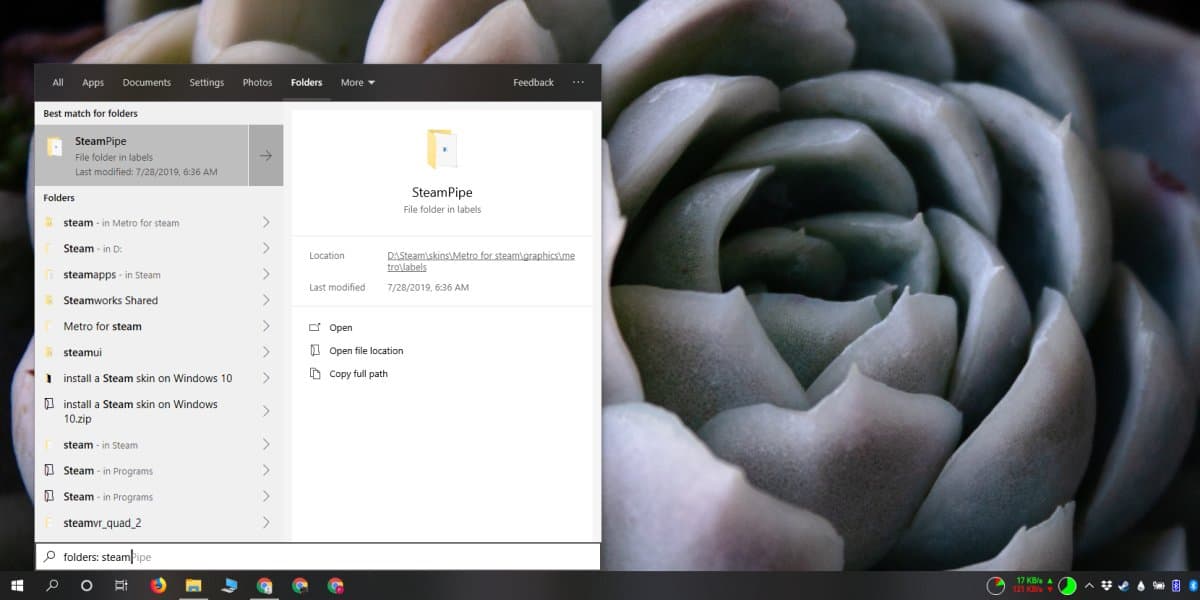
Steam-kirjasto
Jos sinulla on peli asennettuna, Steam-kansion löytäminen on todella helppoa. Avaa Steam ja mene kirjastoosi. Napsauta peliä hiiren kakkospainikkeella ja valitse pikavalikosta Ominaisuudet.
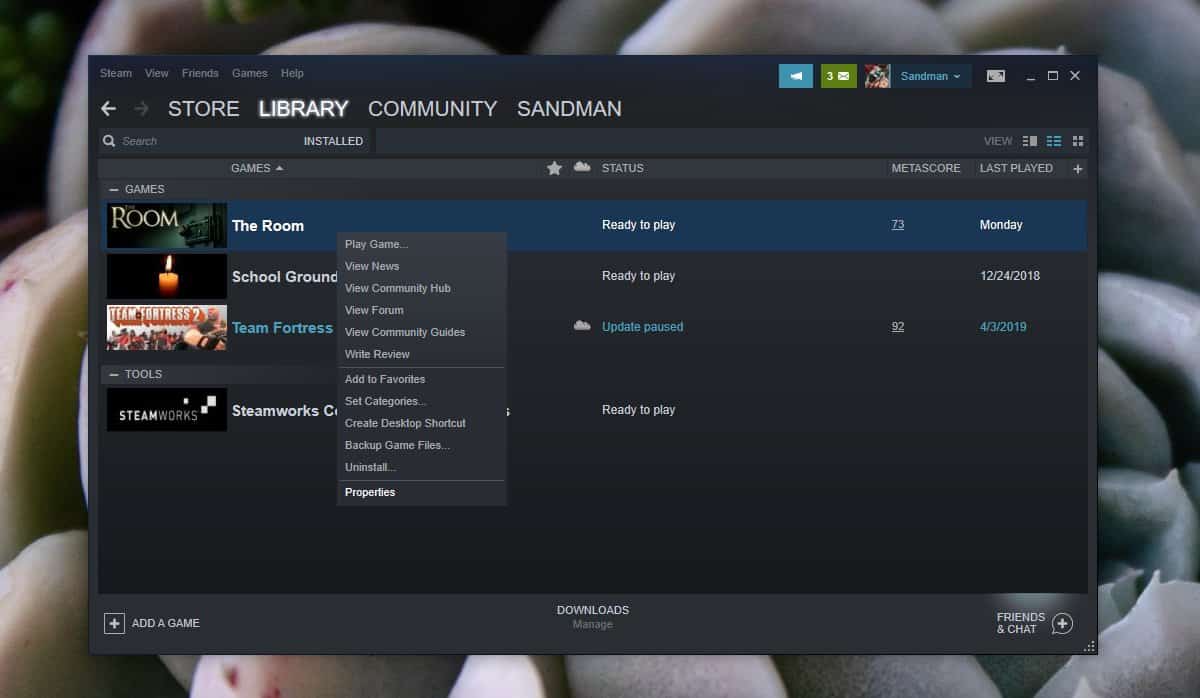
Siirry Ominaisuudet-ikkunassa Paikalliset tiedostot-välilehti ja napsauta Selaa paikallisia tiedostoja. File Explorer avautuu kohtaan, johon pelin paikalliset tiedostot tallennetaan. Lue sijaintipalkin polku ja näet missä Steam-kansiosi on.
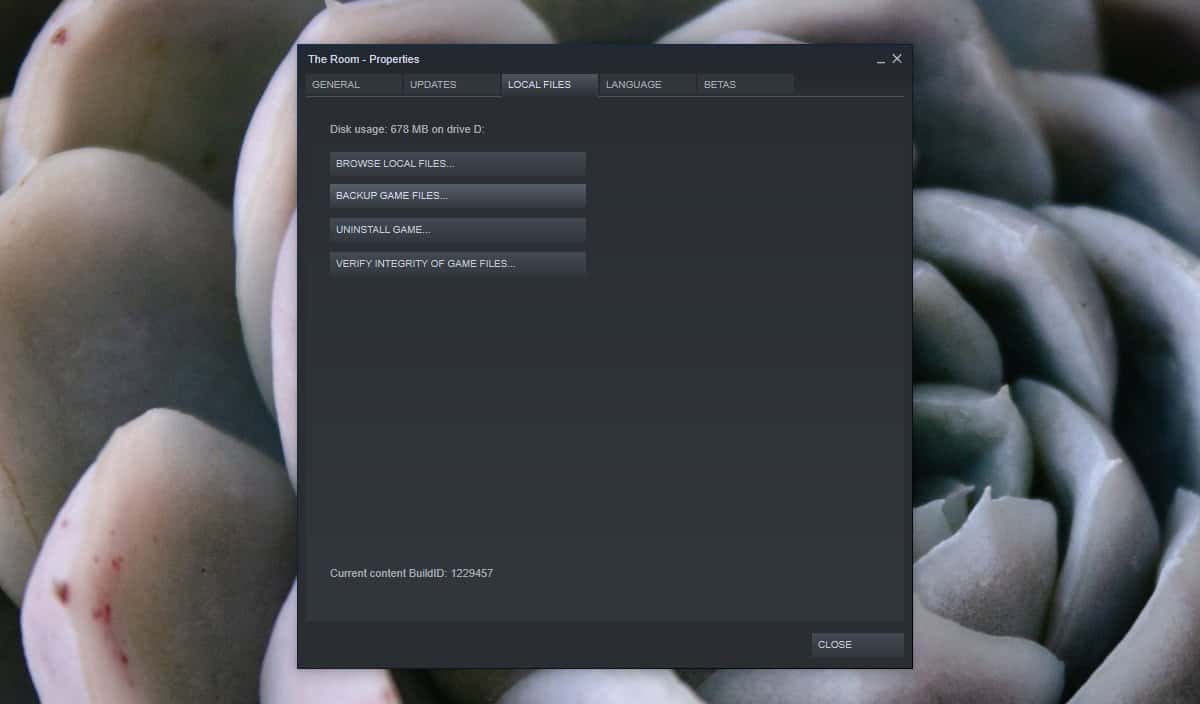
Asenna peli
Jos sinulla ei ole peliä asennettuna, ja vain vainJos sinulla on sovellus, löydät Steam-kansion sijainnin lataamalla pelin. Se voi olla mikä tahansa peli. Ennen kuin peli alkaa ladata, saat kehotteen kysyä, mihin haluat asentaa sen. Valitse sijainti -pudotus luettelossa ilmoittaa oletuksena Steam-kansion.
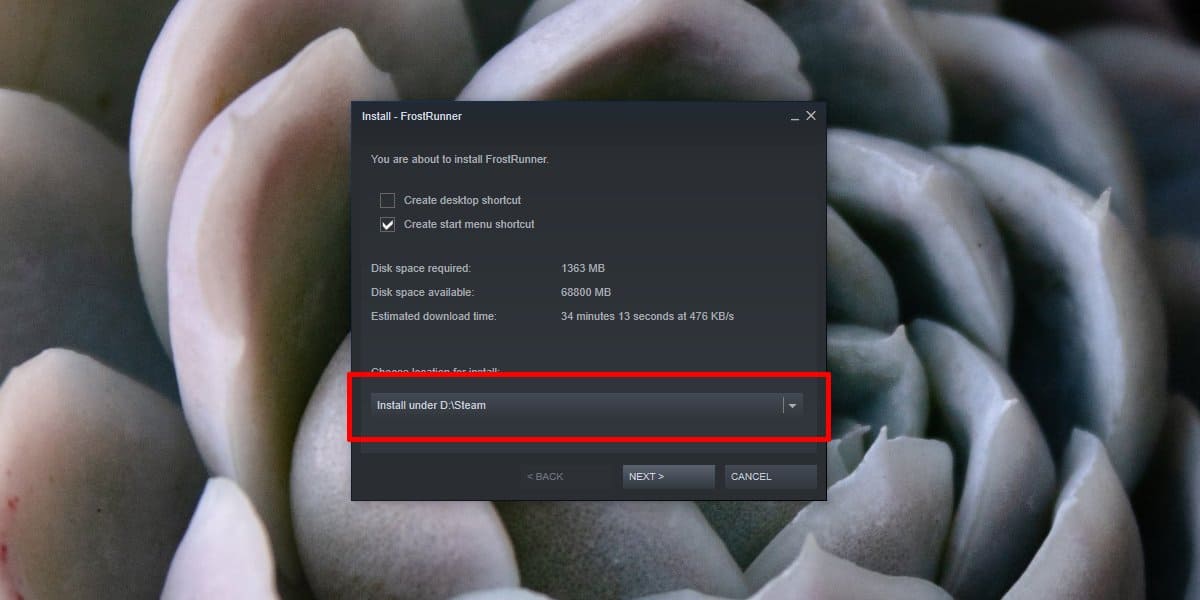
Edellä mainitut kolme menetelmää auttavat sinua löytämäänSteam-kansio Windows 10: ssä. Jos sinulla on ongelmia Steam-sovelluksen kanssa, ts. Se ei toimi, eikä kaksi viimeistä tapaa ole jotain, jota voit käyttää, on mahdollista, että Steam-sovellusta ei ole asennettu tietokoneesi tai se on vioittunut.
Jos sovellusta ei ole asennettu, mutta sinun on silti löydettävä Steam-kansio, Windows-haku saattaa silti auttaa. Varmista, että se on asetettu indeksoimaan kaikki asemat, ja etsi sitten kansiota sen avulla.













Kommentit